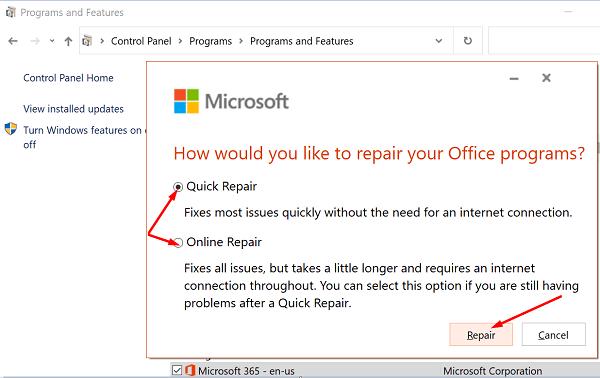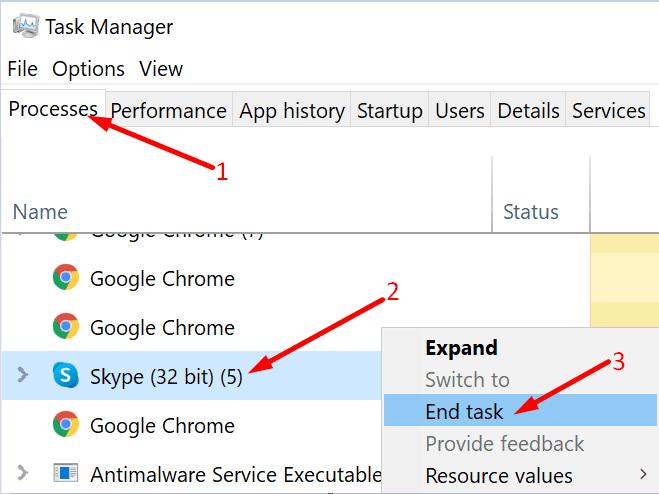Fejlkode 30088-4 angiver, at din computer ikke kunne installere Microsoft Office-pakken . Denne fejl kan også opstå, når du forsøger at opdatere din Office-pakke. Hvis du leder efter en løsning til at løse dette problem, skal du følge nedenstående fejlfindingstrin.
Hvordan retter jeg Office-fejl 30088-4?
Reparationskontor
Hvis denne fejlkode dukker op på skærmen, når du forsøger at opdatere din Office-version, skal du reparere din Office-pakke og kontrollere resultaterne.
Gå til Kontrolpanel , klik på Programmer og funktioner, og vælg din Office-installationspakke.
Klik derefter på knappen Skift og vælg Hurtig reparation .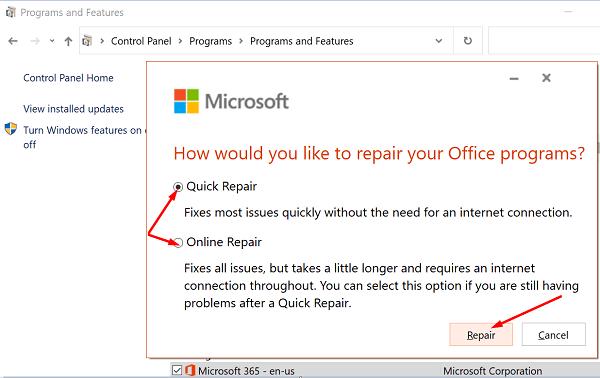
Hvis den første mulighed ikke virkede, skal du også køre Online Repair .
Afinstaller og geninstaller MS Office
På den anden side, hvis denne fejl opstår, når du forsøger at installere Office på din computer, skal du fjerne den Office-pakke, der ikke kunne installeres korrekt. For at sikre, at du fjerner alle filerne fra allerede eksisterende versioner af Office-pakken, skal du downloade værktøjet til fjernelse af Office fra Microsoft. Installer værktøjet, og følg instruktionerne på skærmen for at fjerne Office. Genstart derefter din computer, og prøv at installere Office igen.
Luk baggrundsprogrammer
De apps og programmer, der kører i baggrunden, kan forstyrre Office. For eksempel kan din antivirus eller firewall blokere Office-installationen.
Deaktiver alle dine programmer og kontroller resultaterne. Start Task Manager , gå til fanen Processer , og højreklik på den app eller proces, du vil afslutte. Tryk på indstillingen Afslut opgave for at lukke appen.
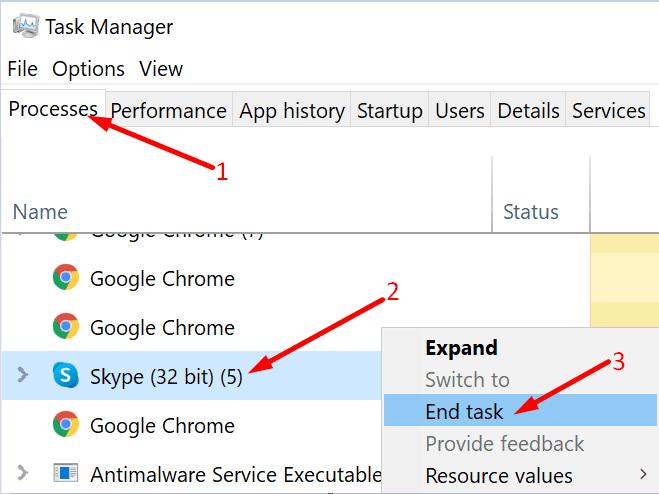
For at deaktivere din firewall skal du skrive "Windows Defender Firewall" i Windows-søgelinjen, starte appen og klikke på Slå Windows Defender Firewall til eller fra .
For at deaktivere dit antivirus, skal du gå til Windows-sikkerhed og klikke på Virus- og trusselsbeskyttelse . Sluk antivirus og installer Office.
Konklusion
Reparer din Office-pakke for at rette Microsoft Office-fejlkode 30088-4. Hvis problemet fortsætter, skal du afinstallere og geninstallere din Office-pakke. Derudover skal du lukke alle dine baggrundsprogrammer, inklusive din antivirus og firewall, og prøve igen. Tryk på kommentarerne nedenfor, og lad os vide, om det lykkedes dig at løse problemet.